Pruebas en un entorno real
Pruebe en producción sin marcas de agua.
Funciona donde lo necesites.
El formato PDF es muy utilizado en el mundo digital actual por su compatibilidad universal y su capacidad para conservar el formato de un documento. Aunque hay muchas herramientas disponibles para crear PDF, en algunos casos puede ser necesario generar PDF mediante programación. Esto puede ser necesario cuando hay que crear automáticamente un gran número de PDF, o cuando hay que integrar el proceso creativo en un sistema de software existente. La creación de PDF mediante programación requiere un profundo conocimiento del formato PDF y la capacidad de manipularlo utilizando lenguajes de programación.
En este artículo, exploraremos IronPDF para crear documentos PDF mediante programación. También proporcionaremos ejemplos y fragmentos de código para demostrar cómo crear PDF mediante programación utilizando la biblioteca PDF IronPDF C#. Al final de este artículo, los lectores tendrán una buena comprensión de cómo generar PDF mediante programación y de las herramientas disponibles para ayudarles a lograr sus objetivos.
La biblioteca PDF IronPDF for Java permite a los desarrolladores crear, editar y manipular documentos PDF en sus aplicaciones Java. Los desarrolladores Java que necesiten crear archivos PDF a partir de los datos de sus aplicaciones encontrarán en esta biblioteca una opción excelente, ya que ofrece un conjunto diverso de funcionalidades.
IronPDF incluye funciones como añadir nuevo contenido HTML, añadir encabezados y pies de página HTML, estampar sellos y marcas de agua en documentos, crear archivos PDF protegidos por contraseña, firmar digitalmente archivos PDF, añadir fondos y primeros planos, crear un archivo PDF completo a partir de documentos XML, añadir y editar anotaciones y crear esquemas y marcadores. Veámoslo más de cerca.
Con IronPDF, los desarrolladores pueden añadir fácilmente nuevos contenidos HTML a sus documentos PDF. Se trata de una función estupenda para los desarrolladores que deseen generar dinámicamente sus documentos de formulario PDF con contenido HTML enriquecido. La biblioteca admite muchos elementos HTML, como imágenes, enlaces y tablas, entre otros. El contenido HTML también puede estilizarse mediante CSS, lo que facilita la creación de PDF de aspecto profesional.
import com.ironsoftware.ironpdf.*;
import java.io.IOException;
import java.nio.file.Paths;
// Aplique su clave de licencia
License.setLicenseKey("YOUR-LICENSE-KEY");
// Establecer una ruta de registro
Settings.setLogPath(Paths.get("C:/tmp/IronPdfEngine.log"));
// Renderiza el HTML como un PDF. Almacenado en myPdf como tipo PdfDocument;
PdfDocument myPdf = PdfDocument.renderHtmlAsPdf("<h1> ~Hello World~ </h1> Made with IronPDF!");
// Guardar el documento Pdf en un archivo
myPdf.saveAs(Paths.get("html_saved.pdf"));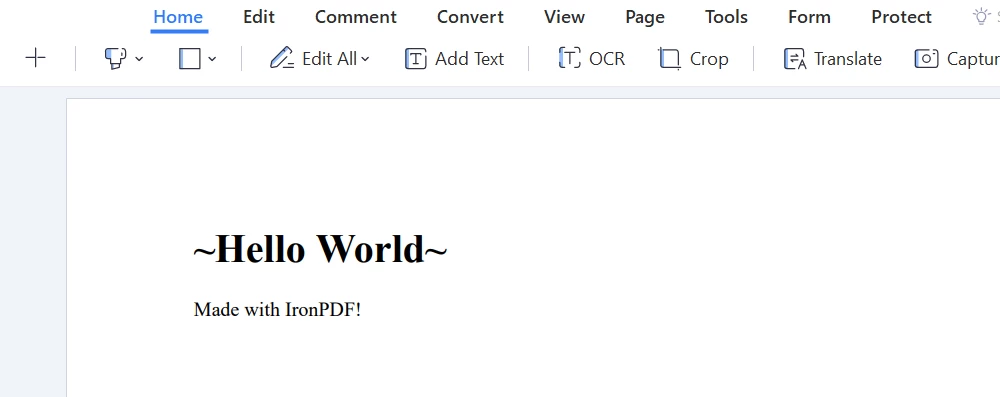
Salida PDF
Los encabezados y pies de página son componentes esenciales de muchos documentos PDF, e IronPDF facilita la adición de encabezados y pies de página HTML a sus documentos. Con IronPDF, los desarrolladores pueden añadir encabezados y pies de página personalizados a sus documentos PDF, incluyendo texto, imágenes y números de página. Esta función es especialmente útil para las empresas que necesitan añadir información de marca o derechos de autor a sus documentos.
import com.ironsoftware.ironpdf.PdfDocument;
import com.ironsoftware.ironpdf.headerfooter.HtmlHeaderFooter;
import java.io.IOException;
import java.nio.file.Paths;
PdfDocument pdf = PdfDocument.renderUrlAsPdf("https://ironpdf.com");
// Crear un pie de página con HTML
// Los campos de fusión son: {página} {total-páginas} {url} {fecha} {hora} {html-title} & {pdf-title}
HtmlHeaderFooter footer = new HtmlHeaderFooter();
footer.setMaxHeight(15); // milímetros
footer.setHtmlFragment("<center><i>{page} of {total-pages}</i></center>");
footer.setDrawDividerLine(true);
pdf.addHtmlFooter(footer);
List<PdfDocument> pdfs = new ArrayList<>();
// Construir una cabecera utilizando un activo de imagen
// Observe el uso de BaseUrl para establecer una ruta relativa a los activos
HtmlHeaderFooter header = new HtmlHeaderFooter();
header.setMaxHeight(20); // milímetros
header.setHtmlFragment("<img src=\"logo.png\" />");
header.setBaseUrl("./assets/");
pdf.addHtmlHeader(header);
try {
pdf.saveAs(Paths.get("assets/html_headers_footers.pdf"));
} catch (IOException e) {
throw new RuntimeException(e);
}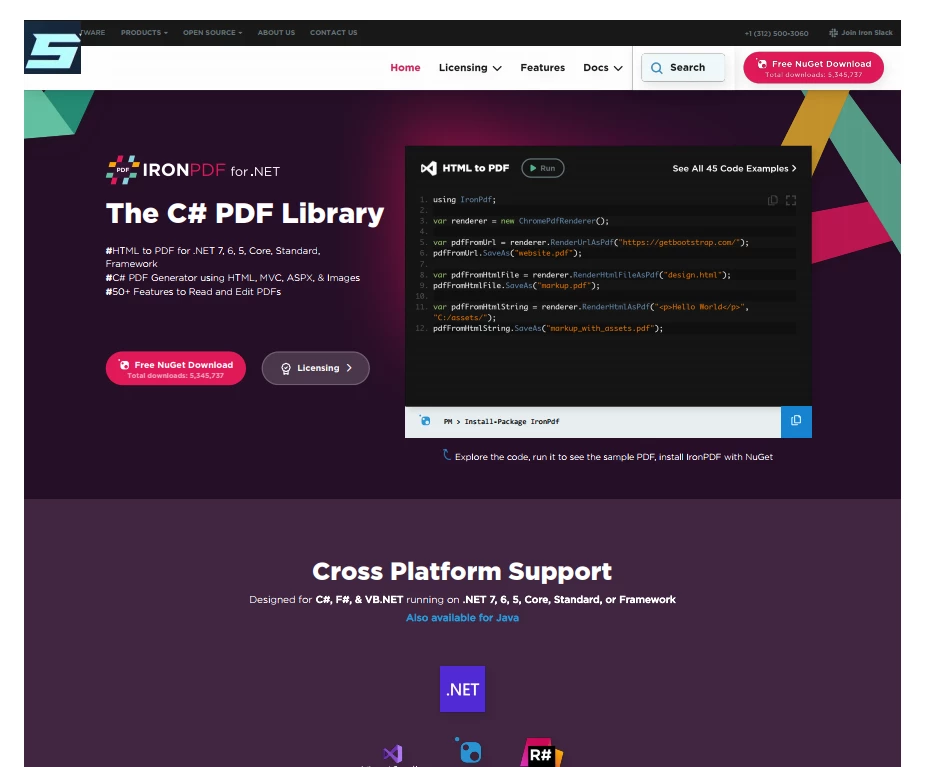
Salida PDF
Con IronPDF, los desarrolladores pueden añadir sellos y marcas de agua a sus documentos PDF. Las marcas de agua son imágenes o textos transparentes que aparecen en el fondo del documento, mientras que los sellos añaden un mensaje o una imagen personalizada a un documento nuevo.
Estas funciones son ideales para las empresas que necesitan proteger sus documentos de un uso no autorizado o añadir un mensaje personalizado a sus documentos.
package IronPDF.ironpdf_java;
import java.io.IOException;
import java.nio.charset.StandardCharsets;
import java.nio.file.Paths;
import com.ironsoftware.ironpdf.*;
import com.ironsoftware.ironpdf.stamp.HorizontalAlignment;
import com.ironsoftware.ironpdf.stamp.VerticalAlignment;
public class test {
public static void main (String [] args) throws IOException {
License.setLicenseKey("Your-License");
// Crear un nuevo PDF o cargar uno existente desde el sistema de archivos
PdfDocument pdf = PdfDocument.fromFile(Paths.get("C:\\byteToPdf.pdf"));
pdf.applyWatermark("<h2 style='color:red'>SAMPLE</h2>", 30, VerticalAlignment.TOP, HorizontalAlignment.CENTER);
pdf.saveAs(Paths.get("assets/watermark.pdf"));
}
}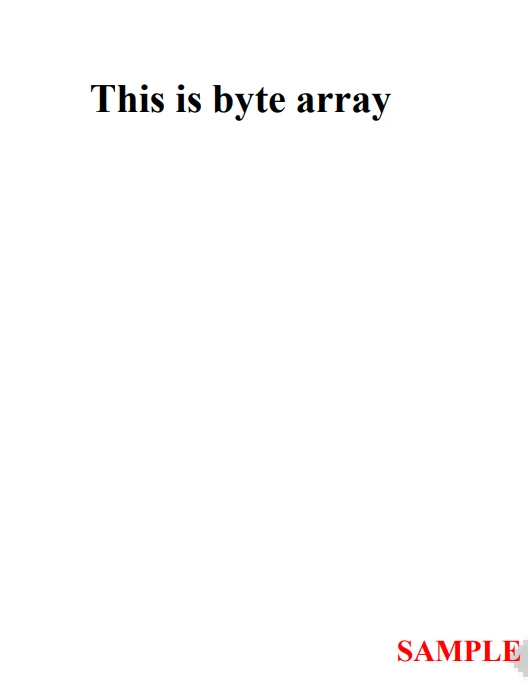
Salida PDF
IronPDF también permite a los desarrolladores añadir fondos y primeros planos personalizados a sus documentos PDF. Los primeros planos se utilizan para añadir texto o imágenes personalizadas en la parte superior de un documento, mientras que los fondos añaden una imagen o color personalizado al fondo. Los empresarios que deseen que sus documentos o formularios PDF lleven marcas o gráficos personalizados encontrarán esta función especialmente útil.
import com.ironsoftware.ironpdf.*;
import java.io.IOException;
import java.nio.file.Paths;
// Cargar archivos PDF en primer y segundo plano desde el sistema de archivos (o crearlos mediante programación)
PdfDocument backgroundPdf = PdfDocument.fromFile(Paths.get("assets/MyBackground.pdf"));
PdfDocument foregroundPdf = PdfDocument.fromFile(Paths.get("assets/MyForeground.pdf"));
// Convertir contenido (HTML, URL, etc.) en un documento PDF
PdfDocument pdf = PdfDocument.renderUrlAsPdf("https://www.nuget.org/packages/IronPdf");
// Añada los PDF de fondo y primer plano al documento recién renderizado.
pdf.addBackgroundPdf(backgroundPdf);
pdf.addForegroundPdf(foregroundPdf);
pdf.saveAs(Paths.get("assets/BackgroundForegroundPdf.pdf"));Las anotaciones son una excelente forma de añadir información adicional a los documentos PDF, como notas, comentarios o resaltados. Con IronPDF, los desarrolladores pueden añadir y editar anotaciones a sus documentos PDF.
import com.ironsoftware.ironpdf.PdfDocument;
import com.ironsoftware.ironpdf.annotation.AnnotationIcon;
import com.ironsoftware.ironpdf.annotation.AnnotationManager;
import com.ironsoftware.ironpdf.annotation.AnnotationOptions;
import java.io.IOException;
import java.nio.file.Paths;
// Crear un nuevo PDF o cargar uno existente desde el sistema de archivos
PdfDocument pdf = PdfDocument.fromFile(Paths.get("assets/example.pdf"));
// Cree una anotación para colocarla en un lugar específico de una página.
AnnotationOptions annotation = new AnnotationOptions(
"This is a major title", // Título de la anotación
"This is the long 'sticky note' comment content...", // Contenido de la anotación
150, // ubicación de las coordenadas del eje x
250 // ubicación de las coordenadas del eje y
);
annotation.setIcon(AnnotationIcon.HELP);
annotation.setOpacity(0.9);
annotation.setPrintable(false);
annotation.setHidden(false);
annotation.setOpen(true);
annotation.setReadonly(true);
annotation.setRotateable(true);
// Añadir la anotación a una página específica del PDF
AnnotationManager annotationManager = pdf.getAnnotation();
annotationManager.addTextAnnotation(annotation, 0);
// Guardar el PDF con las modificaciones
pdf.saveAs(Paths.get("assets/annotated.pdf"));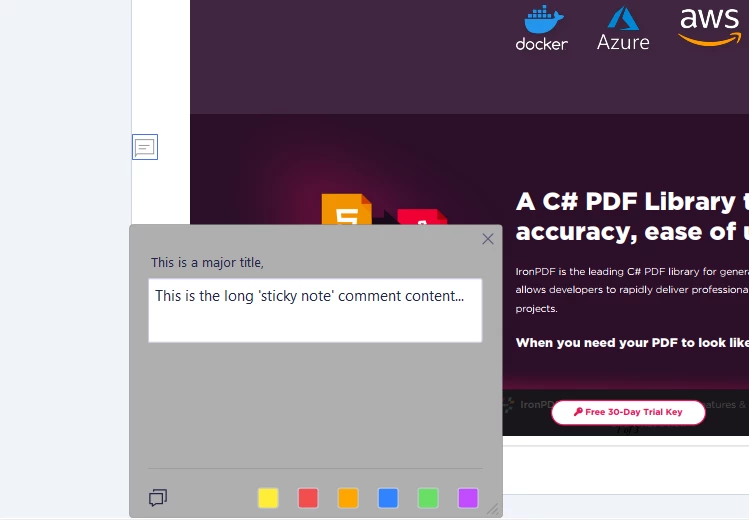
Archivo de salida
Los promotores pueden crear documentos PDF con marcadores utilizando IronPDF. Un esquema proporciona una visión general de alto nivel del contenido de un documento, mientras que los marcadores permiten acceder rápidamente a secciones concretas. Para documentos grandes o complejos, esta función permite a los usuarios navegar rápidamente a las secciones que deseen.
import com.ironsoftware.ironpdf.PdfDocument;
import com.ironsoftware.ironpdf.bookmark.Bookmark;
import com.ironsoftware.ironpdf.bookmark.BookmarkManager;
import java.io.IOException;
import java.nio.file.Paths;
import java.util.List;
// Cargar un PDF existente desde el sistema de archivos (o crear uno nuevo a partir de HTML)
PdfDocument pdf = PdfDocument.fromFile(Paths.get("assets/book.pdf"));
// Añadir marcadores de nivel superior a las páginas del PDF utilizando sus índices de página
BookmarkManager bookmarks = pdf.getBookmark();
bookmarks.addBookMarkAtEnd("Author's Note", 2);
bookmarks.addBookMarkAtEnd("Table of Contents", 3);
bookmarks.addBookMarkAtEnd("Summary", 10);
bookmarks.addBookMarkAtEnd("References", 12);
// Recupera una referencia al marcador Resumen para que podamos añadirle una sublista de marcadores.
List<Bookmark> bookmarkList = bookmarks.getBookmarks();
Bookmark bookmark = bookmarkList.get(2);
bookmark.AddChildBookmark("Conclusion", 11);
// Guardar el PDF en el sistema de archivos
pdf.saveAs(Paths.get("assets/bookmarked.pdf"));Este artículo explora varias funciones de IronPDF, como la posibilidad de añadir anotaciones, marcadores, contenido HTML, colores de fondo y primer plano, y encabezados y pies de página a documentos PDF. El artículo proporciona instrucciones paso a paso para implementar estas funciones utilizando IronPDF, lo que facilita a los desarrolladores la creación de documentos PDF de aspecto profesional que satisfagan sus necesidades específicas.
Tanto si está creando una aplicación web como una aplicación de escritorio, IronPDF puede ayudarle a agilizar el proceso de generación de documentos PDF, ahorrándole tiempo y esfuerzo a la vez que garantiza que sus documentos tengan un aspecto excelente.
En licencia comienza a partir de $749. IronPDF también ofrece una prueba gratuitaque permite a los desarrolladores probar la biblioteca y evaluar sus capacidades antes de tomar una decisión de compra. Durante el periodo de prueba, los usuarios tienen acceso a todas las funciones de la biblioteca, incluida la asistencia y las actualizaciones. Tras el periodo de prueba, los usuarios pueden optar por adquirir una licencia para seguir utilizando la biblioteca. El precio de IronPDF varía en función del número de desarrolladores que utilicen la biblioteca y del tipo de licencia.
9 productos API .NET para sus documentos de oficina








